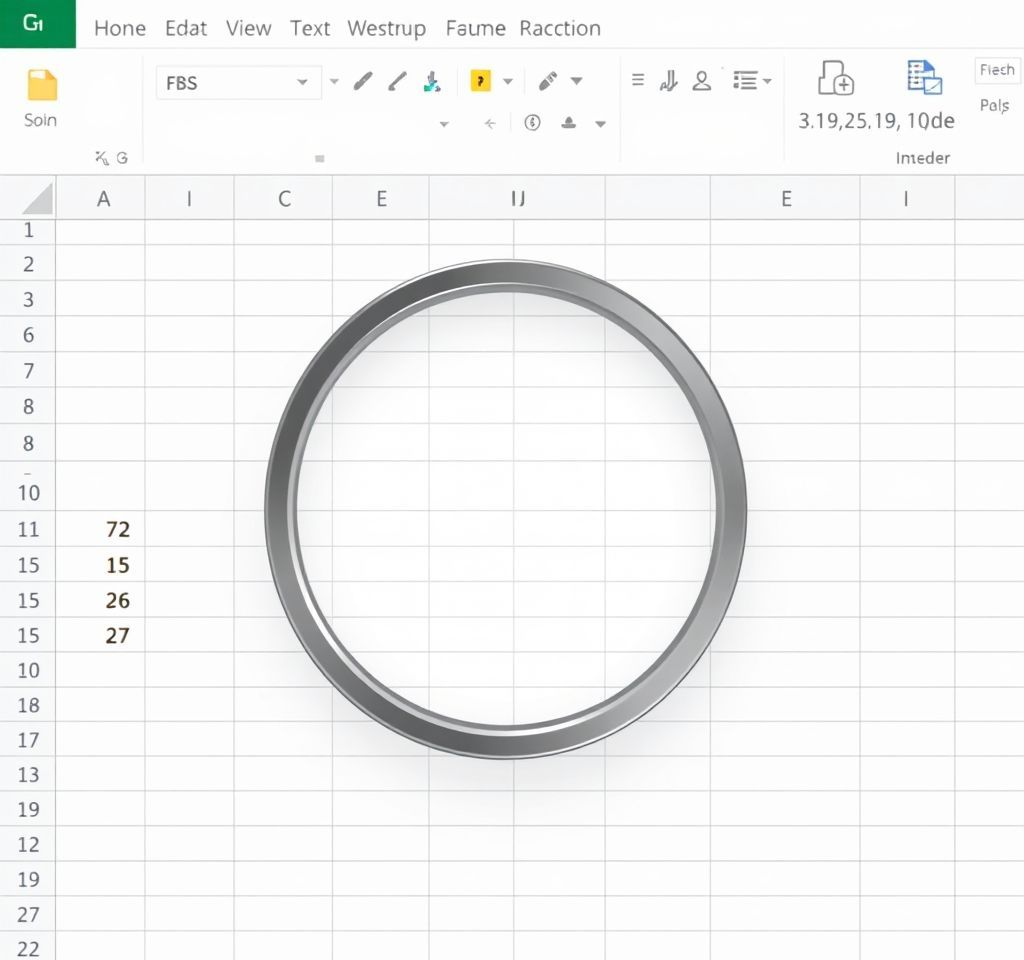
엑셀을 사용하다 보면 수많은 데이터 속에서 특정 값이나 텍스트를 찾아야 하는 상황이 빈번하게 발생합니다. 엑셀 찾기 기능은 이러한 문제를 해결해주는 강력한 도구로, 업무 효율성을 크게 향상시킬 수 있는 필수 기능입니다. 오늘은 기본적인 Ctrl+F 단축키부터 고급 FIND와 SEARCH 함수까지 엑셀 찾기 기능의 모든 것을 체계적으로 살펴보겠습니다.
엑셀 기본 찾기 기능 완벽 활용법
엑셀의 기본 찾기 기능은 워크시트에서 원하는 데이터를 빠르게 검색할 수 있는 강력한 도구입니다. 마이크로소프트 공식 지원에 따르면, 이 기능은 다양한 검색 옵션을 제공하여 정확한 결과를 얻을 수 있습니다.
- Ctrl+F 단축키를 누르면 찾기 대화상자가 즉시 열립니다
- 찾기 창에 검색하고자 하는 텍스트나 숫자를 입력합니다
- 대소문자 구분, 전체 일치 등 세부 옵션을 설정할 수 있습니다
- 모두 찾기를 클릭하면 검색 결과를 목록으로 확인할 수 있습니다
또한 홈 탭의 찾기 및 선택 메뉴를 통해서도 동일한 기능에 접근할 수 있으며, 이는 마우스를 선호하는 사용자들에게 유용합니다.
FIND 함수로 정밀한 텍스트 위치 검색하기
FIND 함수는 텍스트 문자열 내에서 특정 문자나 문자열의 위치를 정확히 찾아주는 강력한 함수입니다. 이 함수는 대소문자를 구분하며, 정확한 일치만을 찾는 특성이 있습니다.
=FIND(찾을텍스트, 대상텍스트, [시작위치]) 형태로 사용되며, 각 매개변수는 다음과 같은 역할을 합니다:
- 찾을텍스트: 검색하고자 하는 문자나 문자열
- 대상텍스트: 검색을 수행할 대상이 되는 텍스트
- 시작위치(선택사항): 검색을 시작할 문자 위치
엑셀 전문가들의 연구에 따르면, FIND 함수는 다른 함수들과 결합하여 복잡한 텍스트 처리 작업을 수행할 수 있는 핵심 기능입니다. 예를 들어, 이메일 주소에서 @ 기호의 위치를 찾아 사용자명과 도메인을 분리하는 작업이 가능합니다.
SEARCH 함수의 유연한 검색 기능 활용
SEARCH 함수는 FIND 함수와 유사하지만 더욱 유연한 검색 옵션을 제공합니다. 가장 큰 차이점은 대소문자를 구분하지 않으며, 와일드카드 문자를 지원한다는 점입니다.
SEARCH 함수의 주요 특징은 다음과 같습니다:
- 대소문자를 구분하지 않는 검색이 가능합니다
- 물음표(?)는 임의의 단일 문자를 나타냅니다
- 별표(*)는 임의의 문자열(길이 무관)을 나타냅니다
- 틸드(~)를 사용하여 실제 물음표나 별표를 검색할 수 있습니다
예를 들어, =SEARCH(“Micro*”, “Microsoft Excel”)과 같은 수식을 사용하면 “Micro”로 시작하는 모든 문자열을 찾을 수 있습니다. 이러한 유연성 덕분에 패턴 매칭이나 부분 검색에서 SEARCH 함수가 더욱 유용합니다.
찾기와 바꾸기 기능으로 대량 데이터 처리하기
엑셀의 찾기와 바꾸기 기능은 대량의 데이터를 효율적으로 수정할 수 있는 강력한 도구입니다. Ctrl+H 단축키를 사용하거나 홈 탭의 찾기 및 선택 메뉴에서 접근할 수 있습니다.
이 기능의 주요 활용 방법은 다음과 같습니다:
- 일괄 텍스트 교체: 잘못 입력된 단어나 형식을 한 번에 수정
- 날짜 형식 변경: 2023.01.01을 2023-01-01로 일괄 변환
- 통화 기호 변경: 달러($)를 원화(₩)로 일괄 교체
- 공백 제거: 불필요한 공백 문자 일괄 삭제
엑셀 튜토리얼 전문가들은 찾기와 바꾸기 기능을 데이터 정제 작업의 핵심 도구로 꼽고 있습니다. 특히 대용량 데이터베이스를 다룰 때 수작업으로는 불가능한 작업을 몇 초 만에 완료할 수 있습니다.
고급 찾기 기법과 함수 조합 활용
엑셀 찾기 기능의 진정한 파워는 다른 함수들과 조합하여 사용할 때 발휘됩니다. 복잡한 데이터 분석과 텍스트 처리 작업을 자동화할 수 있는 다양한 기법들이 있습니다.
대표적인 고급 활용 기법들을 살펴보겠습니다:
- IFERROR와 조합: 검색 결과가 없을 때 오류 대신 사용자 정의 메시지 표시
- MID와 조합: 특정 위치의 텍스트를 추출하여 데이터 분리
- LEFT/RIGHT와 조합: 특정 구분자를 기준으로 텍스트 분할
- ISNUMBER와 조합: 특정 텍스트의 존재 여부를 TRUE/FALSE로 판단
예를 들어, =IFERROR(FIND(“@”,A1),”이메일이 아님”)과 같은 수식을 사용하면 이메일 주소의 유효성을 검증할 수 있습니다. 또한 =LEFT(A1,FIND(“@”,A1)-1)을 사용하면 이메일 주소에서 사용자명만 추출할 수 있습니다.
실무에서의 찾기 기능 최적화 팁
실제 업무 환경에서 엑셀 찾기 기능을 효과적으로 활용하기 위해서는 몇 가지 중요한 팁을 알아두어야 합니다. 비즈니스 애널리틱스 전문가들이 제시하는 실용적인 방법들을 적용하면 작업 효율성을 크게 향상시킬 수 있습니다.
성능 최적화를 위한 핵심 팁들:
- 범위 지정: 전체 워크시트 대신 특정 범위를 선택하여 검색 속도 향상
- 정규식 활용: 복잡한 패턴 검색 시 와일드카드 문자 적극 활용
- 메모리 관리: 대용량 파일에서는 검색 범위를 세분화하여 처리
- 단축키 활용: F3(다음 찾기), Shift+F3(이전 찾기)로 빠른 탐색
또한 여러 시트에 걸친 검색이 필요한 경우, 각 시트별로 개별 검색을 수행하거나 통합 워크시트를 생성하여 일괄 처리하는 방법을 고려해야 합니다. 특히 숨겨진 행이나 열이 있는 경우, 검색 전에 모든 데이터를 표시하여 누락되는 정보가 없도록 주의해야 합니다. 엑셀 찾기 기능을 마스터하면 데이터 분석과 관리 업무에서 획기적인 효율성 향상을 경험할 수 있으며, 이는 현대 비즈니스 환경에서 필수적인 디지털 역량이라 할 수 있습니다.